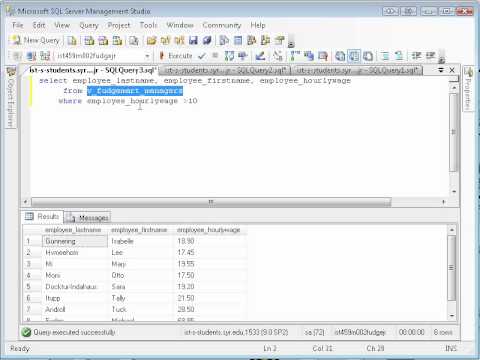در بعضی موارد ، برای پیکربندی دقیق تر اتصال چندین دستگاه با استفاده از یک روتر ، باید خودتان پارامترهای مسیر را تغییر دهید. برای انجام این کار ، باید پیکربندی تک تک اجزای جدول مسیریابی را تغییر دهید.
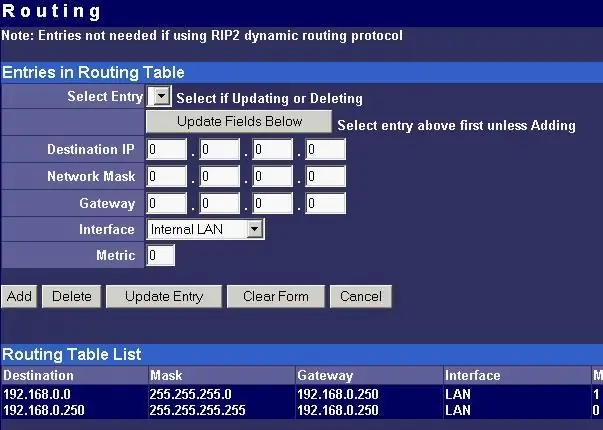
دستورالعمل ها
مرحله 1
مرورگر اینترنت خود را راه اندازی کنید. در صورت وجود چنین نیازی ، برای دستیابی به منابع محلی تأمین کننده این امر ضروری است. پیکربندی اکثر روترها برای اتصال به اینترنت با استفاده از چندین رایانه یا لپ تاپ نسبتاً آسان است ، بنابراین برای گسترش قابلیت های آنها ، باید برخی تنظیمات را انجام دهید.
گام 2
آدرس IP مودم خود را در نوار آدرس مرورگر خود وارد کنید. Enter را بزنید. پنجره ای با فرم ورود مشاهده خواهید کرد. نام کاربری و رمز ورود خود را در قسمت های مناسب وارد کنید. سپس دکمه ورود به سیستم را کلیک کنید. به منوی تنظیمات پیشرفته دستگاه بروید.
مرحله 3
برای مشاهده جدول Routing Table را پیدا کنید. پارامترهای مسیریابی را برای درگاه های خط مودم خود تغییر دهید. اگر سرور موجود در شبکه شما یک کامپیوتر ثابت است ، برنامه WinRoute را از اینترنت بارگیری و نصب کنید. لطفا توجه داشته باشید که سیستم عامل ویندوز باید روی رایانه شخصی شما نصب شود تا این نرم افزار کار کند.
مرحله 4
برنامه WinRoute را شروع کنید. در آن ، مورد فهرست "تنظیمات" را باز کنید. برای دیدن جدول به Routing Table بروید. مسیرهای ثابت و پویا را تنظیم کنید. می توانید موارد جدید اضافه کنید. هنگام تنظیم یک مسیر پویا ، به خاطر داشته باشید که این نوع مسیر باید پس از هر بار ورود به روز شود. اگر یک فایل باینری با پارامترهای تمام مسیرها دارید ، روی آن کلیک راست کنید.
مرحله 5
در منوی زمینه ای که ظاهر می شود ، مورد "Open with" را انتخاب کنید. برنامه Notepad را به عنوان برنامه انتخاب کنید. حالا شما باید به میز بروید. تمام داده های مسیر را پر کنید و تغییرات را ذخیره کنید. اگر یک فایل باینری آماده ندارید که حاوی اطلاعات لازم در مورد اتصالات باشد ، داده ها را خود وارد جدول کنید.